
How to: Beeldbewerken voor Beginners
Gepubliceerd op 20 december 2024 door MPB
Voor veel fotografen is bewerken een essentieel onderdeel van het fotoproces. Maar als je net begint, kan het behoorlijk overweldigend zijn. Welk programma moet je kiezen? Hoe begin je? En hoe vind je je eigen stijl?
Fotografe Stephanie O'Connor helpt je op weg. In deze gids legt ze de basisprincipes van fotobewerking uit, deelt ze handige workflows, tips en trucs, en bespreekt ze welke gratis en betaalde programma's de moeite waard zijn.
Aan jou het woord, Stephanie.

Canon EOS 6D Mark II | Canon EF 50mm f/1.4 USM | f/8 | 1/400 | ISO 500
Waarom is beeldbewerking belangrijk?
Bewerken is een krachtig technisch en creatief hulpmiddel. Het helpt beelden te herstellen, te verbeteren, en je persoonlijke stijl te ontwikkelen.
Beeldbewerking draait om goed kijken. Het kan eenvoudig zijn, zoals subtiele kleurcorrecties en witbalans, of complex, zoals composities en maskeringen.
Uiteindelijk is beeldbewerking essentieel in de moderne fotografie en biedt het fotografen veel unieke mogelijkheden.

Canon EOS 6D Mark II | Canon EF 50mm f/1.4 USM | f/22 | 1/1250 | ISO 1250
Overwegingen voor effectieve beeldbewerking
Vertrouw in de eerste plaats nooit op nabewerking om een slechte foto te redden. Zelfs het beste bewerkingsprogramma kan geen wazig of onscherp beeld herstellen. Hier zijn enkele tips om je foto's direct goed vast te leggen:
Fotografeer altijd in RAW
Zorg dat je camera is ingesteld op RAW-indeling. RAW-bestanden bevatten alle ongecomprimeerde en onbewerkte gegevens, in tegenstelling tot JPEG-bestanden die kleiner zijn. Dit maakt het eenvoudiger om highlights te verlagen en schaduwen te verhogen tijdens de nabewerking. Veel camera's kunnen zowel RAW- als JPEG-bestanden tegelijk vastleggen, zodat je snel kunt bekijken welke RAW-bestanden je later wilt bewerken.
Prime- of zoomlens?
Als beginner is een zoomlens een goede keuze. Het geeft je de mogelijkheid om met verschillende brandpuntsafstanden te experimenteren en te ontdekken wat het beste bij je past.
Heb je je stijl gevonden, overweeg dan een paar prime lenzen. Deze lenzen hebben doorgaans een betere optiek en zijn goedkoper dan high-end zoomlenzen, die vaak meer aberratie en vervorming hebben. Prime lenzen bieden ook vaak een groter maximaal diafragma, wat zorgt voor meer lichtinval en interessante scherptediepte- en bokeh-effecten.

Canon EOS 6D | Canon EF 50mm f/1.8 II | f/4 | 1/200 | ISO 200
Controleer je witbalans
Weet welk licht je vastlegt—natuurlijk, kunstlicht, TL-licht of flitslicht—en controleer of je witbalans goed is ingesteld. Dit voorkomt ongewenste kleurafwijkingen, tenzij dat je creatieve doel is! Witbalans past je beeld aan het beschikbare licht aan. Voor een gebalanceerd beeld in hooglichten en schaduwen kun je het histogram van je camera controleren om te zien of je hooglichten hebt 'geclipt' of je schaduwen te zwart zijn.
Belichtingsdriehoek
Denk na over sluitertijd, diafragma en ISO. Je camera biedt verschillende standen: automatisch, handmatig, of sluitertijd- of diafragma voorkeuze. ISO is je 'film'snelheid, die je kunt verhogen in donkere omgevingen. Sluitertijd is essentieel voor het bevriezen van beweging om onscherpte te voorkomen. Diafragma regelt de scherptediepte en de hoeveelheid licht, zonder de sluitertijd aan te tasten.
Wil je meer weten over sluitertijd, diafragma en ISO? Bekijk dan onze gids over de belichtingsdriehoek.
Samengevat zijn al deze keuzes zowel creatief als technisch, en ze beïnvloeden elkaar. Met deze focus kun je beginnen met fotograferen. Ben je een beginner? Gebruik dan de automatische stand en automatische scherpstelling. Dit helpt je om mooie, gebalanceerde foto's te maken die je later kunt bewerken.

Canon EOS 6D Mark II | Canon EF 50mm f/1.4 USM | f/5.6 | 1/400 | ISO 160
Welke gratis software kan ik gebruiken om mijn foto's te bewerken?
Er is veel gratis of open-source software beschikbaar, zoals Gimp, Canva, darktable, RawTherapee en Ashampoo Optimizer. Elk programma heeft zijn eigen voor- en nadelen, maar de meeste bieden mogelijkheden om je afbeeldingen handmatig te bewerken en in verschillende formaten op te slaan.
Zie deze gratis software als een opstapje naar Adobe Lightroom of Capture One. Zo kun je ontdekken wat je het leukst vindt aan beeldbewerking.
Gimp is een favoriet onder beeldbewerkers die op zoek zijn naar gratis software. Het ondersteunt RAW-bestanden en biedt veel functies die vergelijkbaar zijn met Photoshop.
Wat is de beste betaalde software voor fotobewerking?
Als je je op meer geavanceerde programma's wilt richten, zijn er tal van krachtige opties beschikbaar, afhankelijk van je gewenste niveau van complexiteit en gebruik.
Adobe Lightroom
Adobe Lightroom is een uitstekend hulpmiddel voor het catalogiseren en organiseren van foto's. Met zijn gebruiksvriendelijke modules voor bewerking, zoals curves, witbalans en tint verzadiging, is het ideaal voor beginners. Het biedt ook de mogelijkheid om RAW-beelden eenvoudig te bewerken en trouw te blijven aan de originele gegevens. Bovendien kun je Lightroom samen met Photoshop gebruiken via Adobe Creative Cloud.
Capture One
Capture One is een andere krachtige tool, vooral bekend om zijn geavanceerde grading- en masking mogelijkheden. Hoewel het een steile leercurve heeft, biedt het uiteindelijk verfijnde resultaten. Met functies zoals een lagensysteem voor verschillende aanpassingen en een nauwkeurig kleurenwielsysteem, geeft Capture One veel creatieve controle. Het heeft ook uitstekende verscherpingstools, wat het perfect maakt voor diepgaande workflows.

Canon EOS 6D | Canon EF 50mm f/1.8 II | f/4.5 | 1/160 | ISO 400
Adobe Photoshop
Adobe Photoshop biedt een breed scala aan mogelijkheden voor grading, compositing en matte painting. Het is een krachtige tool met eindeloze opties, maar mist de catalogiserings- en sorteermogelijkheden van Lightroom. Fotografen gebruiken vaak Photoshop in combinatie met Lightroom voor specifieke resultaten zoals fijne maskering en complexe composities. Dit stelt hen in staat om het beste uit beide programma's te halen en hun creatieve visie te realiseren.
Camera RAW-filter in Adobe Photoshop
Camera RAW filter, te vinden in Adobe Photoshop, is een effectief hulpmiddel met genuanceerde handmatige kleurinstellingen. Het voordeel is dat het een bestaande plugin is, dus als je Adobe Photoshop al hebt of huurt, hoef je er niet extra voor te betalen.
Welke software moet je gebruiken om afbeeldingen te bewerken?
Voor het ontwikkelen van mijn digitale RAW's gebruik ik Capture 1. Meestal verhoog ik de verzadiging in het algemeen en pas daarna elke kleur afzonderlijk aan.
Capture 1 heeft genuanceerde mogelijkheden om elke kleur aan te passen in het tabblad 'geavanceerde' kleuren. Ik heb de neiging om bijvoorbeeld rood te laten vallen en van daaruit verder te werken door de tint, de verzadiging en de vloeiendheid tussen elke pixeltoon binnen dat spectrum aan te passen.
Als je met sterk verzadigde kleuren werkt, kan een afbeelding gemakkelijk breken, wat resulteert in harde lijnen tussen kleuren. De functie voor vloeiend maken, op hetzelfde kleurentabblad, kan echt helpen bij deze tonale overgangen.

Canon EOS 6D Mark II | Canon EF 50mm f/1.4 USM | f/5.6 | 1/3200 | ISO 640
Eerste stappen van beeldbewerking
In het volgende gedeelte bespreek ik de eerste stappen van beeldbewerking of het ontwikkelen van foto's. Het gaat om de essentiële aanpassingen van het beeld, zoals witbalans, kleuren en contrast. Het gaat om de essentiële aanpassingen van het beeld, zoals witbalans, kleuren en contrast.
Overzetten naar je computer
Nadat je je foto's hebt genomen, is het tijd om ze over te zetten naar je computer. Dit kan gemakkelijk met programma's zoals Lightroom of Capture One, maar je kunt ook gewoon de standaard software van je computer gebruiken, zoals 'Image Capture' voor Mac of het equivalent ervan voor Windows. Als alternatief sleep je de foto's rechtstreeks van je SD-kaart naar een map op je computer. Als je computer geen SD-kaartsleuf heeft, heb je een kaartlezer en een USB-kabel nodig.
Zodra je foto's zijn overgezet, open je je bewerkingssoftware om ze te bekijken en te bewerken. Wat je ook kiest, er zijn verschillende handige workflows die je kunt toepassen op je afbeeldingen.
Als je een RAW-afbeelding opent in Photoshop, vink dan het vakje 'Openen als slim object' aan. Hierdoor wordt een niet-destructief slim object gemaakt, zodat je later nog aanpassingen kunt maken in het RAW-filter van je camera zonder permanente wijzigingen aan te brengen.
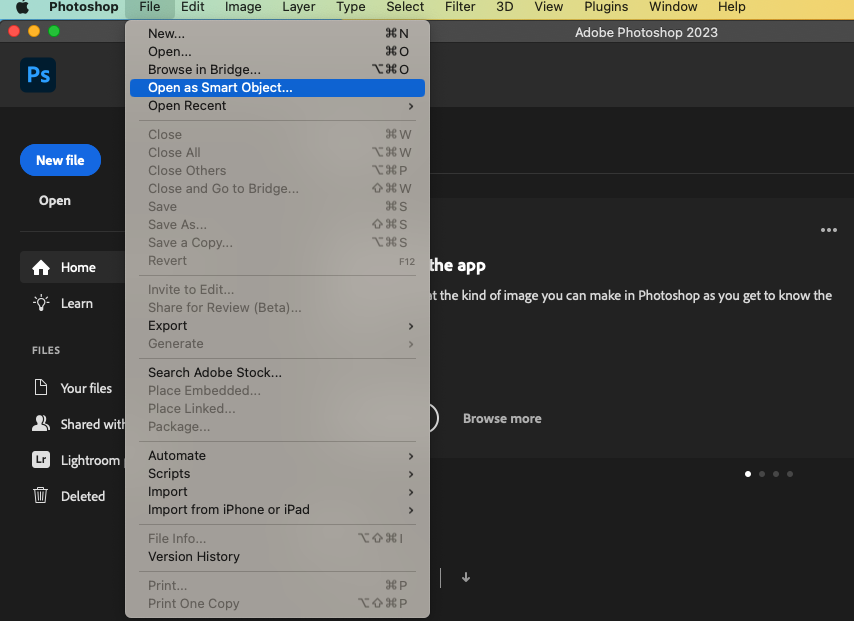
2. Witbalans
Na het overzetten van je foto naar je computer is het tijd om de witbalans te controleren. Hoewel ik tijdens het fotograferen al rekening heb gehouden met de witbalans, is het altijd verstandig om deze achteraf nog eens te controleren.
Wat is de kleurtemperatuur? Soms ontstaat er een ongewenste kleurzweem als de witbalans niet helemaal correct is ingesteld. Gelukkig kun je dit gemakkelijk corrigeren met de witbalans-schuifregelaars. Als je Photoshop gebruikt, kan de Camera RAW filterplug-in je hierbij helpen.
3. Contrast
Nu kun je creatief aan de slag gaan met het contrast. Wil je meer contrast toevoegen of juist minder? Welke esthetiek streef je na? In deze stap kun je bepalen welke visuele richting je wilt nemen.
Je kunt het contrast aanpassen met handmatige gereedschappen zoals curves, niveaus en natuurlijk contrast. Als je op zoek bent naar eenvoudige schuifregelaars, raad ik de niveaus/contrast-schuifregelaars aan. Voor een meer verfijnde aanpak kun je spelen met curves. Curves bieden niet alleen de mogelijkheid om contrast en niveaus aan te passen, maar stellen ons ook in staat om kwarttonen, middentonen, zwarten en hooglichten op een mooie manier te beïnvloeden met behulp van de 'S'-curve.

Canon EOS 6D Mark II | Canon EF 50mm f/1.4 USM | f/5 | 1/800 | ISO 100
4. Algemene toon en kleur
De algemene bedoeling van de afbeelding is om een bepaalde sfeer of emotie over te brengen. Wil je een contrastrijke warme en zonnige vibe creëren, of juist een zachter, koeler en minder contrastrijk beeld? Kleur speelt hierbij een belangrijke rol en kan op verschillende manieren worden geregeld, zoals via witbalans, de RGB-kanalen in curves of kleurbewerkers.
Soms kan het helpen om een referentie afbeelding te hebben waar je echt achter staat als leidraad. Op die manier kun je experimenteren zonder al te gefrustreerd te raken. Een visuele gids kan dus erg nuttig zijn. Hoewel het resultaat misschien niet precies hetzelfde zal zijn als de referentie afbeelding, kan het proces je wel helpen om iets interessants te ontdekken tijdens het bewerken.

Canon EOS 6D | Canon EF 50mm f/1.8 II | f/8 | 1/160 | ISO 400 | Links: voor bewerking | Rechts: na bewerking
Raw-afbeeldingen bewerken - tips & trucs
Tot slot, hier zijn enkele beginnersvriendelijke methoden om je RAW-afbeeldingen te bewerken.
Als je Photoshop gebruikt, probeer dan te spelen met overvloeimodi en dekking. Maak een duplicaat van je afbeelding en pas de overvloeimodus aan in het lagenpalet. Dit kan een interessante manier zijn om effecten toe te passen op je afbeelding - zoals kleuren, contrast en sfeer - zonder de basisafbeelding te beschadigen. Lagen zijn geweldig! Pas de dekking aan om te zien hoe subtiel je de overvloeimodus kunt gebruiken; soms kan zelfs een kleine aanpassing een groot effect hebben.
Als je Capture One gebruikt, experimenteer dan met de kleureneditor en de kleurbalans. Ze bieden verfijnde en leuke mogelijkheden. Met de kleurbalans kun je de toon van schaduwen, middentonen en hooglichten aanpassen, terwijl de basiskleureneditor je specifieke kleuren en hun verzadiging, tint en helderheid laat wijzigen. In de geavanceerde kleureneditor kun je zelfs specifieke kleuren in je afbeelding aanpassen. Door deze opties te combineren, kun je een zeer bevredigende en creatieve look creëren.

Canon EOS 6D Mark II | Canon EF 50mm f/1.4 USM | f/5 | 1/640 | ISO 100
Handige filters en plug-ins voor een vintage look
Een veelvoorkomend doel bij beeldbewerking is het creëren van een vintage uitstraling in digitale foto's, zodat ze lijken alsof ze met een analoge camera zijn genomen.
Een goede manier om dit te bereiken, is door eerst een aantal mooie foto's te selecteren en ze na te bootsen. Kijk en kopieer, maar ontwikkel vervolgens je eigen stijl.
Je kunt analoge filmbeelden nabootsen met behulp van plugins en handmatige aanpassingen. In Lightroom en Photoshop kun je bijvoorbeeld de 'korrel'-schuifregelaar gebruiken om filmkorrels in je foto's te introduceren. DXO Photolab biedt ook handige filters om analoge looks te creëren, terwijl Capture One de plugin RNI (Really Nice Images) heeft, die de esthetiek van diverse filmvoorraden nabootst.
Als je geen toegang hebt tot deze filters en plugins, is het belangrijk om je ogen te trainen om het verschil te zien en te begrijpen wat een bepaalde esthetiek speciaal maakt. Let op aspecten zoals het contrastniveau, de diepte van de zwarten en hooglichten, en de kleurtinten. Zo kun je een gevoel ontwikkelen voor wat je esthetisch aanspreekt.

Canon EOS 6D Mark II | Canon EF 50mm f/1.4 USM | f/8 | 1/4000 | ISO 800
Zoals bij de meeste onderwerpen in de fotografie is het belangrijk om gewoon dingen uit te proberen, foto's die je mooi vindt te imiteren en geleidelijk je eigen stijl te vinden. Hopelijk helpt het advies in dit artikel je op weg.
Lees meer tips en technieken op onze MPB Blog.
Verkoop of ruil je camera-apparatuur bij MPB. Ontvang een gratis prijsopgave, gratis verzending en snelle betaling - nu verkopen of inruilen.